- 绿色版查看
- 绿色版查看
- 绿色版查看
- 绿色版查看
- 绿色版查看

AI,现已触手可及
WPS AI,你的AI办公助手。新用户现可通过WPS AI官网领取15天WPS AI体验权益解锁A!帮我写文档、AI生成PPT、AI数据助手、AI阅读助手等A!能力,让WPS AI为你提供更加智能、高效的办公体验.。
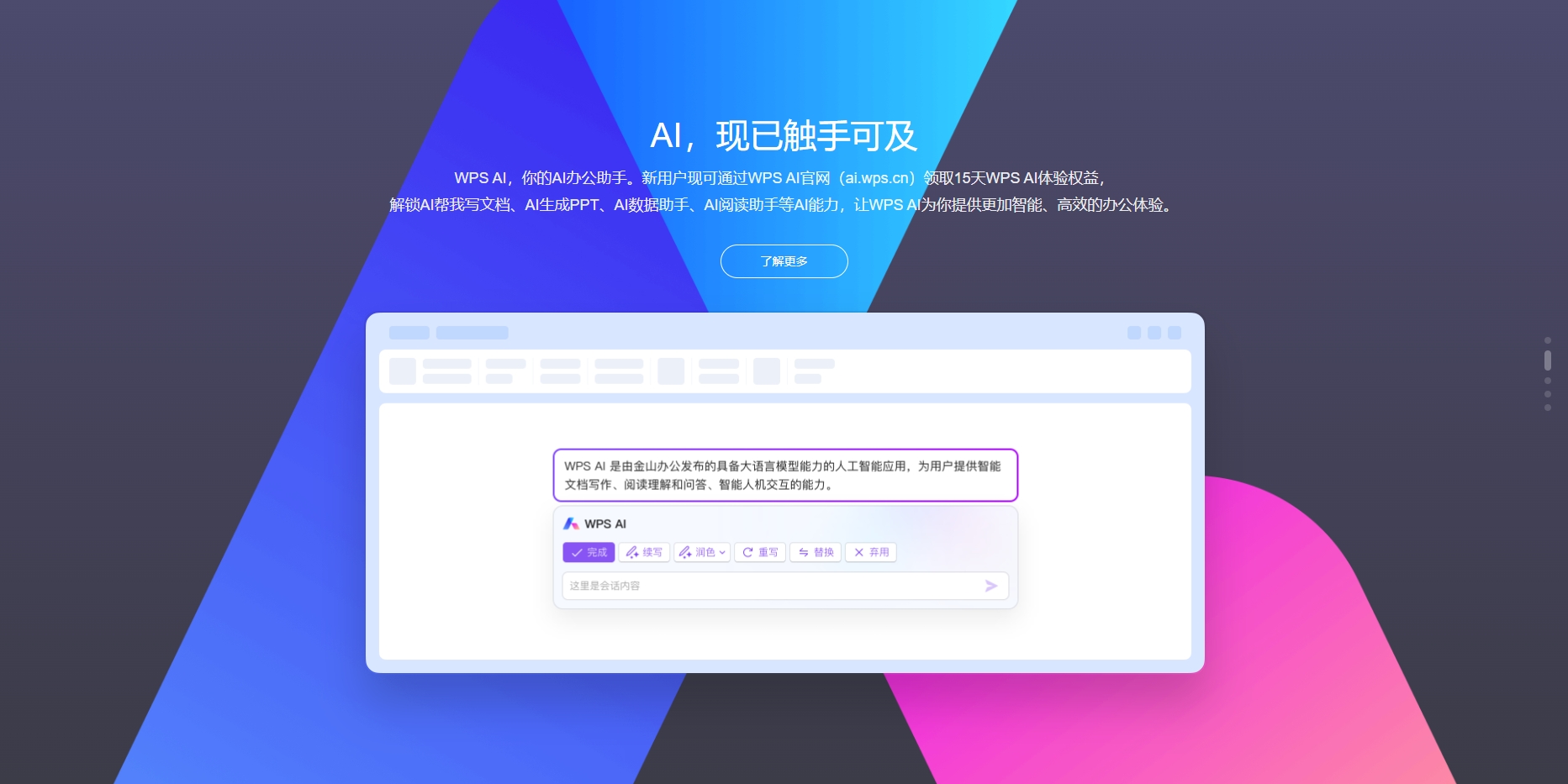
WPS没保存关闭了怎么恢复数据
1. 首先,启动WPS软件并点击左上角的“文件”选项。在下拉菜单中,找到并点击“备份与恢复”功能。
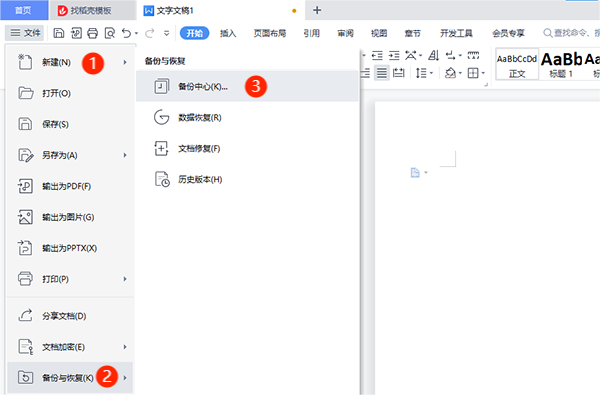
2. 接着,在备份与恢复窗口中,选择“备份中心”选项。如果WPS已设置自动备份功能,未保存的文件通常可以在备份中心找到。双击相应的备份文件,即可恢复数据。
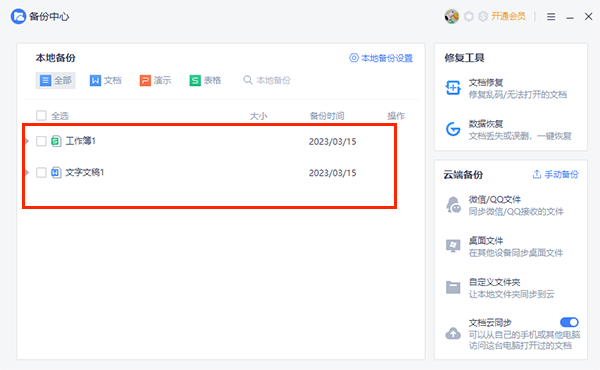
WPS如何设置定时自动备份
1. 在备份与恢复窗口中,选择“备份中心”选项。然后,点击“本地备份设置”功能。
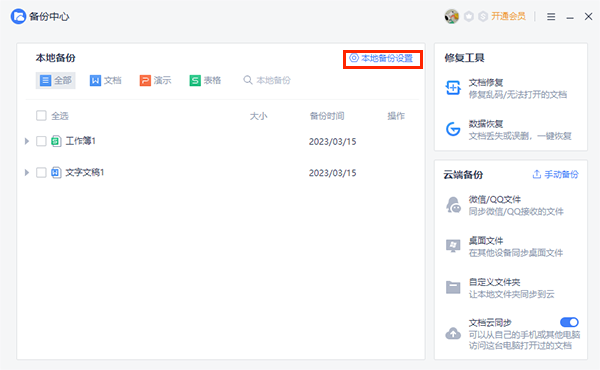
2. 在本地备份设置界面中,您可以根据个人需求设置备份功能和本地备份存放位置。
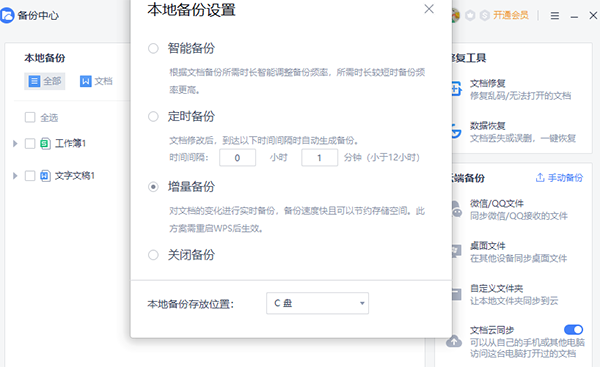
此外,如果WPS已启用云同步功能,您还可以通过以下步骤从云端恢复数据:
1. 打开WPS软件并点击左上角的“首页”选项。在首页界面,找到并选择“文档”栏。
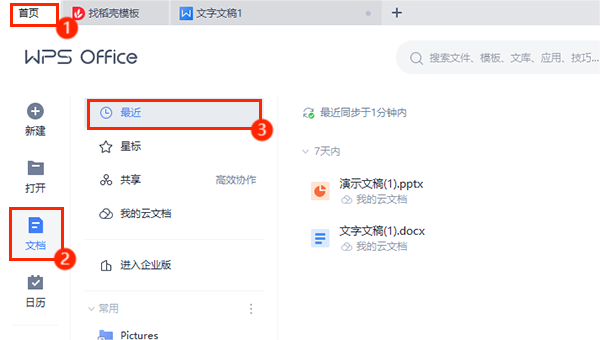
2. 在文档栏的右侧,选择最上面的“最近”选项。这样,您就可以查看WPS云同步保存的文档,并从中恢复需要的数据。
WPS Office软件特色
1、无障碍兼容doc.xls.ppt等文件格式,一款多用轻松办公。
2、本款WPS是免费完整版,体积小巧,安装快运行快,可放心使用。
3、多种界面任你随意切换,在经典与新界面中无需重新学习就可上手。
4、简单易用,轻松上手,支持“云办公”让你随身携带办公小助手。
5、无需重复收发文件,多人同时查看与编辑,还能保留编辑记录。
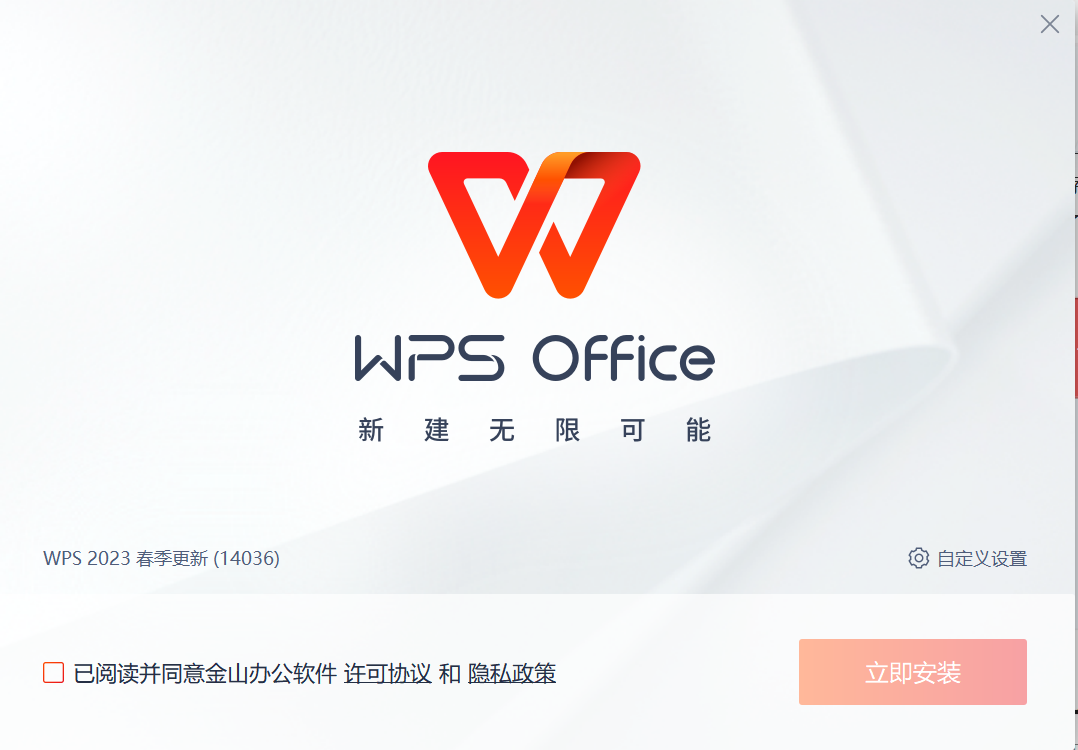
WPS Office使用方法
1、WPS office怎么做表格?
打开WPS的Word文档,点击“插入”,选择“表格”,选择“绘制表格”。
左键拖动鼠标绘制出想要的表格,点击“表格样式”,选择“绘制斜线表头”。
选择合适的样式,点击“确定”,选择需要合并的单元格,右键选择“合并单元格”即可。可自动调整行高列宽,支持查看批注。
2、WPS office怎么做ppt?
点击左上角的“+新建”选择一个空白演示。
在页面上方点击“文本框”选择“横向文本框”,点击左键就可以添加到页面上了。
点击“形状”选择一个,点击左键就添加到页面了,还可以拖拽进行改动位置。
输入自己的文本文档或者添加形状。
点击幻灯片下边的“+”选择一个空白演示,点击“插入此页”以此类推来添加幻灯片。
制作完成后点击“从当前开始”可以预览。
点击“文件”点击“另存为”,选择保存位置,点击“保存”就可以制作成功了。
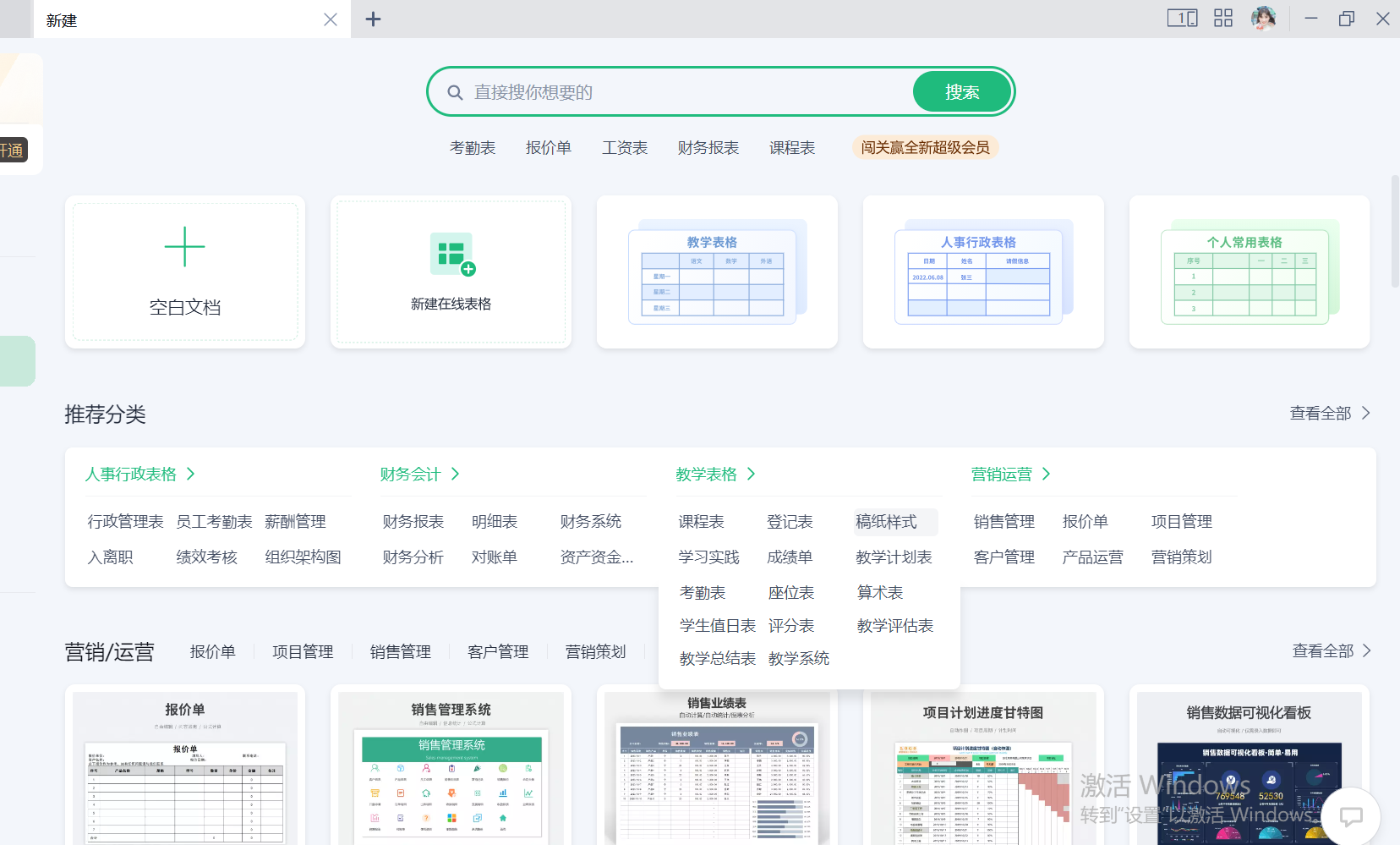
WPS Office实用快捷键
Word快捷键:
创建新文档 Ctrl+N或者Alt+F+N(对应New)
打开文档 Ctrl+O或者Alt+F+O(对应Open)
关闭文档 Ctrl+W或者Alt+W+C
保存当前文档 Ctrl+S或者Alt+F+S(对应Save)
选定整篇文档 Ctrl+A
复制格式 Ctrl+Shift+C
粘贴格式 Ctrl+Shift+V
撤消上一步操作 Ctrl+Z
恢复上一步操作 Ctrl+Y
删除左侧的一个字符 Backspace
删除左侧的一个单词 Ctrl+Backspace
Excel快捷键:
新建空白文档 Ctrl+N
切换到活动工作表的上一个工作表 Ctrl+PageUp
切换到活动工作表的下一个工作表 Ctrl+PageDown
在单元格中换行 Alt+Enter
插入超链接 Ctrl+K
输入日期 Ctrl+;(分号)
输入时间 Ctrl+Shift+:(冒号)
PPT快捷键:
执行下一个动画或切换到下一演示页 N
执行上一个动画或返回到上一演示页 P
执行上一个动画或返回到上一演示页 Page Up
执行下一个动画或切换到下一演示页 Page Down
执行下一个动画或切换到下一演示页 Enter
退出演示播放 Esc或Ctrl + Back Space

WPS Office 常用功能
兼容性:WPS Office可以兼容Microsoft Office的文件格式,如Word文档、Excel表格和PPT演示文稿。
文字处理:WPS Office的文字处理功能类似于Microsoft Word,可以创建、编辑和格式化文档。它提供了丰富的字体、段落和页面布局选项,使文档制作更加灵活和专业。
数据分析:WPS Office的Excel组件提供了强大的数据分析功能。用户可以使用内置的函数和公式进行数学运算、统计分析和图表制作,帮助用户更好地理解和展示数据。
演示文稿:WPS Office的PPT组件可以创建精美的演示文稿。它提供了多种幻灯片模板、动画效果和过渡效果,使演示更加生动和吸引人。
PDF编辑:WPS Office支持对PDF文档进行编辑和格式转换。用户可以添加、删除和修改PDF文档中的内容,还可以将PDF文档转换为其他格式进行进一步编辑和分享。
思维导图和流程图:WPS Office提供了思维导图和流程图的功能,帮助用户组织和展示复杂的思路和流程。用户可以创建分支、添加节点和连接线,以图形化的方式呈现信息。
WPS Office 常见问题
WPS office无法启动打印作业该怎么解决?
当我们出现WPS无法启动打印作业这种情况,我们可以先检查打印机是否开机,与电脑连接是否成功,检查下打印机驱动是否无损。如果这些检查正常,那你可以先在这个弹框中点击“确定”然后打开WPS,接着在点击它的标题栏左上角的PDF选项,将word文档转化为PDF格式的文档,这样再重新点击打印设置相关参数就可以正常打印了。
在WPS Office办公软件照片中如何屏蔽广告的操作方法?
1、去广告需要修改源文件,因此首先要进入WPS的安装文件夹。
2、具体方法是,右击桌面的“WPSXX”图标,选择“打开文件所在位置”。此时你会看到一些由数字组成的文件夹,这个是WPS的升级历史文件夹。
3、一般我们需要选择一个版本号高的文件夹进入,找到其中的“wtoolex”→“wpsnotify.exe”文件。
4、首先将原有的“wpsnotify.exe”改名,后缀加上“.bak”进行备份(即新文件名为“wpsnotify.exe.bak”)。接下来在原文件夹位置,右键新建一个TXT文件,并将TXT文件重命名为“wpsnotify.exe”以替代原文件。这一步其实就是所谓的“乾坤大挪移”,做完后咱们的广告屏蔽大法便完成了。
WPS office怎么自动生成目录?
前提准备工作:首先在本站下载安装WPS,准备素材(要生成目录的文档),双击打开WPS开始编辑。
1、打开我们要编辑的文档,先确定目录标题(大标题、小标题)也就是要在目录中展示的内容。目录标题请注意内容要以精简为主,能概括出主要内容就可以了。确定好目录标题后接下来就要为标题设置格式了,选中标题点击“标题1”按钮,如下图所示:
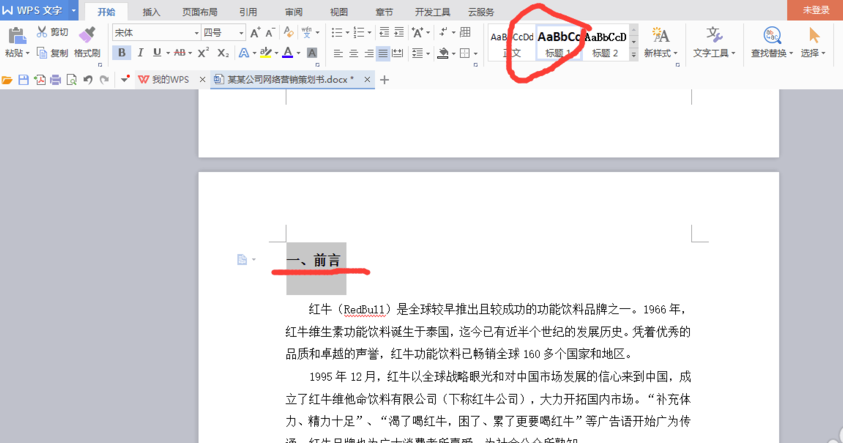
2、可以选择程序自定义的标题样式,当然你也可以自己修改标题样式。操作方法非常简单,只需要把光标定位于标题前面,然后右键点击标题栏修改标题样式,在这里可以对字体的格式和字号大小,以及间距等进行设置。接着我们以同样的方式为二级标题、三级标题设置就可以了。
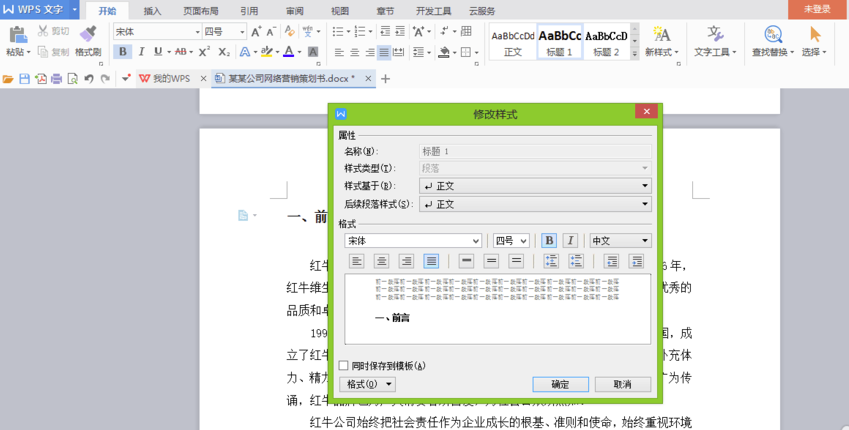
3、接下来我们将各个标题套用样式。具体操作就是将光标放在标题前,点击上面的“标题1”“标题2”,根据自己的需要确定有几个标题。然后,一定要把每个标题都套用格式,不然目录。
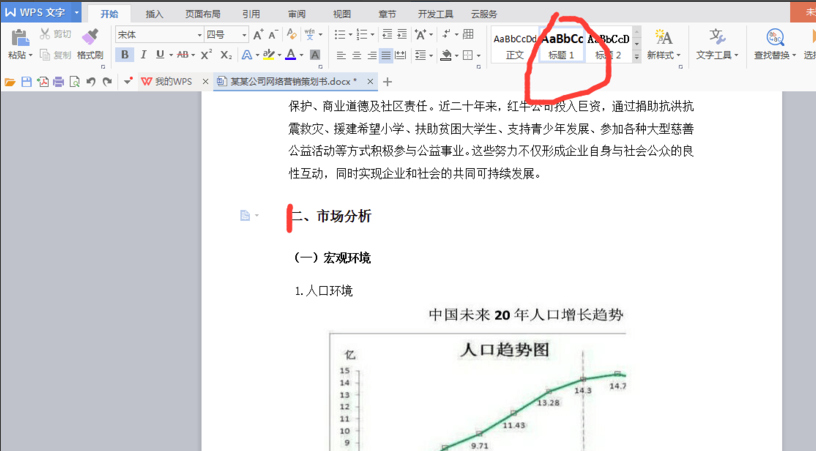
4、目录标题已确定好,格式已套用完成。然后我们将光标放在第一个标题前,点击插入栏中的空白页按钮。插入空白页将目录单独放在一页里,这样更方便查看及修改。
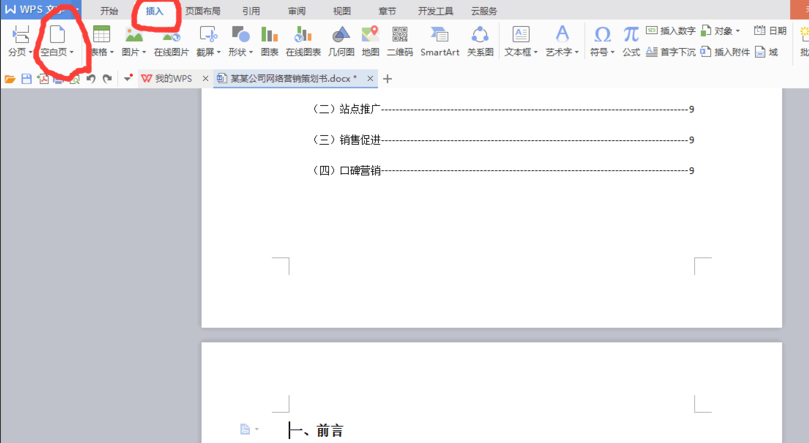
5、最后我们点击引用栏下的目录,在插入目录中的“目录选项”中设置制表符以及显示级别(就是前面你设置了几级目录),然后点击确定目录就可以生成了。
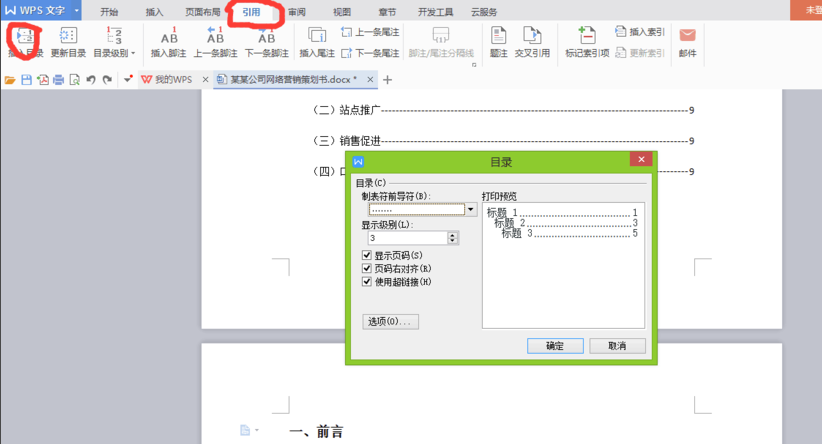
6、生成目录后我们还可以为目录的格式进行设置。只需要选中已生成的目录然后右键单击,在弹出的对话框中设置就可以了。
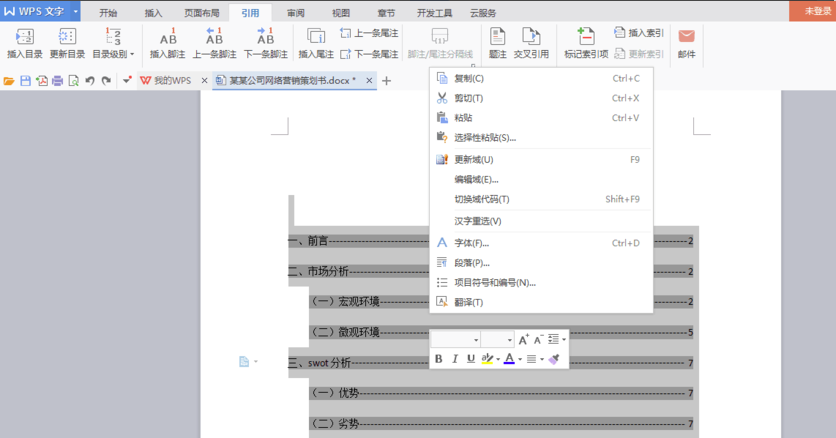
7、生成目录之后我们可以按住CTRL键点击目录中的标题就可以跳转到这个标题所在的正文中了,可以快速查找自己想看的内容。
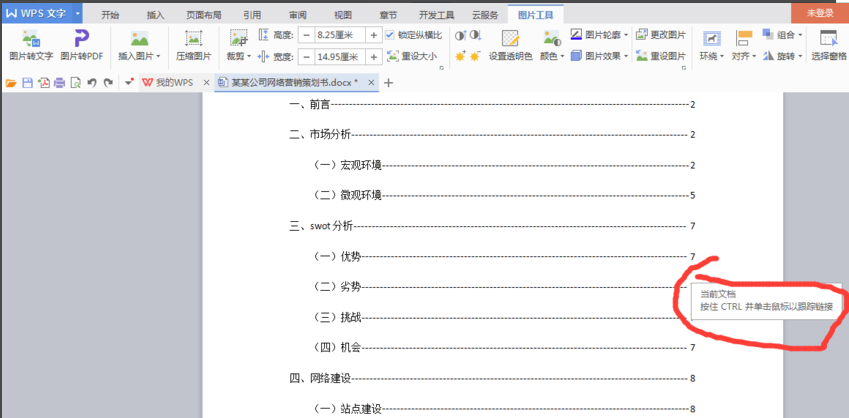
WPS office怎样删除空白页?WPS文档的空白页如何删除?
首先我们来说第一种方法
1、打开文档,找到空白页,选中(ctrl+a)空白页,然后点击backspace就可以了。
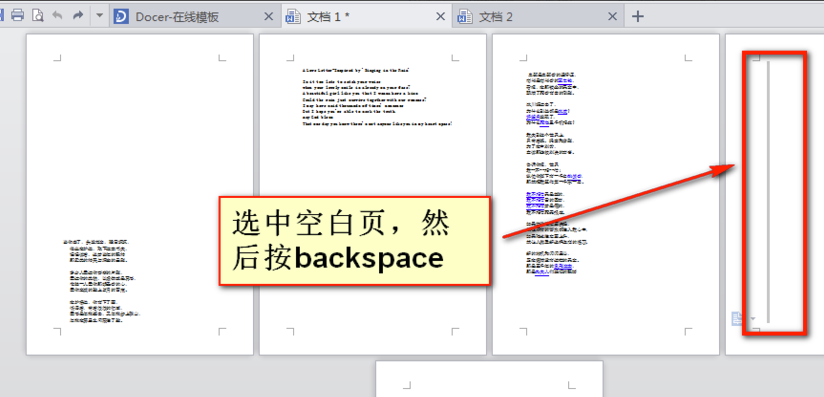
2、我们来看下图,是不是刚才的空白页删除了?
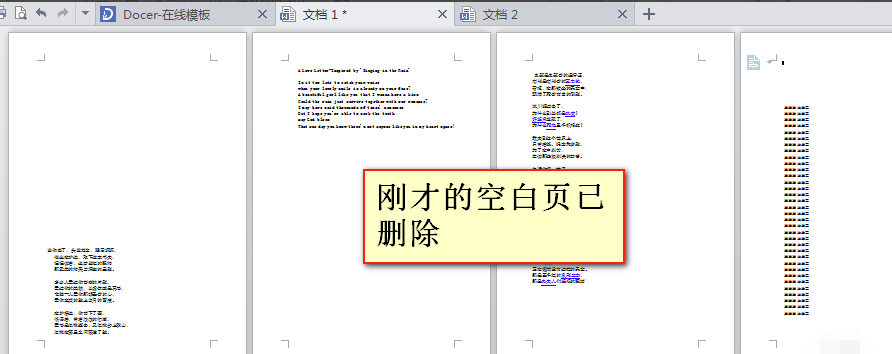
第二种方法
1、第一种行不通的话,我们就直接选中空白页——右键——段落
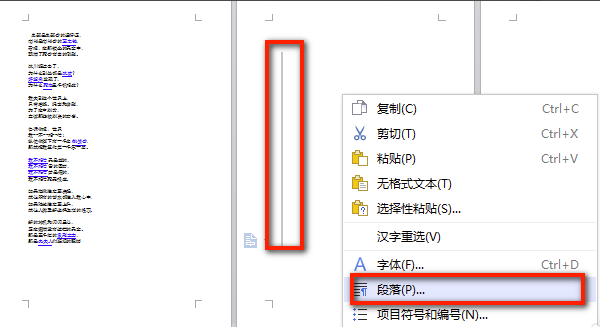
2、在段落窗口中缩进和间距——行距(设为固定值)
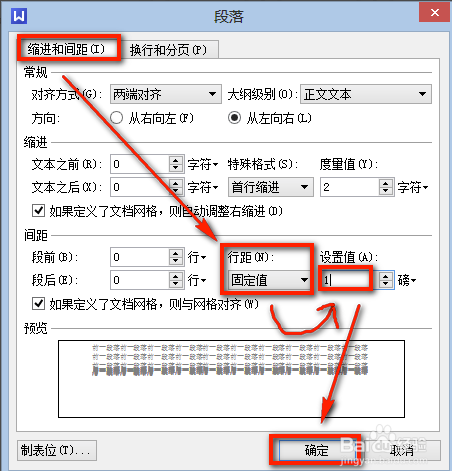
3、行距后面的设置值手动输入为1——确定,这样就会删除这个空白页
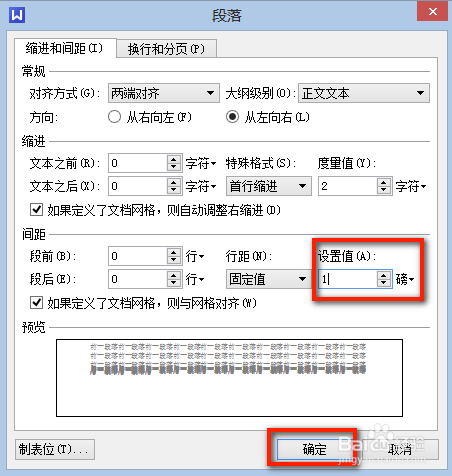
wps office工具栏灰色无法使用
2. WPS Office可能已感染病毒或被恶意软件入侵。你可以尝试使用杀毒软件进行全盘扫描,以查看是否存在病毒或恶意软件。
3. 可能是由于WPS Office的更新导致的问题。有时,软件更新可能会引发一些未知的问题,导致工具栏变为灰色并无法使用。
解决这个问题的方法可能有以下几点:
1. 检查账户权限:确保你有足够的权限使用WPS Office的所有功能。如果权限不足,你可能需要联系你的IT部门或WPS Office的支持团队以获取更多帮助。
2. 检查文档类型兼容性:如果你的文档是特定格式或类型的文件,并且你无法使用WPS Office的一些功能,尝试使用其他支持该格式的软件打开文件,然后再将其转换回WPS Office支持的格式。
3. 尝试卸载并重新安装WPS Office:如果以上方法都无法解决问题,你可能需要卸载WPS Office,并尝试重新安装。卸载时,确保彻底清理所有残留的文件和注册表项,然后再重新安装。
4. 检查病毒和恶意软件:如果WPS Office被感染了病毒或恶意软件,你可能需要使用杀毒软件进行全盘扫描和清理。
5. 更新WPS Office到最新版本:确保你的WPS Office是最新版本。如果是旧版本,可能会存在一些已知的问题和错误。
WPS Office 和 Microsoft Office的区别
WPS和Microsoft Office的特点
两者均有云服务, WPS在国内拥有更好的用户体验,能做到手机电脑的无缝切换, 因为网络的问题, Office在使用体验上就没有那么的好了。 WPS的一些用户习惯更符合中国的使用, 软件的安装包更小, 获取和安装更加的方便,相对比,Microsoft Office并没有个人免费版本,个人的获取可能更复杂一些。 Microsoft Office下载链接:/soft/1223438.htm
WPS Office 更新日志
1、大幅提升性能并降低资源占用。
2、超小安装包涵盖所有常用办公格式(DOC、XLS、PPT等)的查看与编辑支持。
3、全新操作界面更加清爽简洁,并提供多款皮肤随心切换,还支持自定义窗口背景和字体。
4、全新首页。快速搜素和访问文档、获取各类办公服务、查看状态更新。
5、全新的标签管理系统。同一窗口中可放置任意类型的文档标签,并可拆分、合并标签到多个窗口。
6、整合新建界面,一键新建任意常用文档。
7、新增PDF格式支持,更可一键转化为doc文件。
8、整合WPS网盘服务,一个账号跨设备同步和备份文档,更快更安心。
华军小编推荐:
WPS Office是一款非常好用的办公软件,华军软件园还为所有用户提供了其它几款办公软件的下载途径,相信大家都会喜欢这些软件,office365、office2016,欢迎大家前来下载!

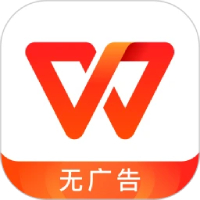
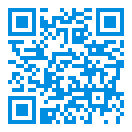





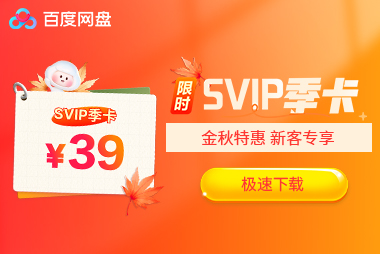
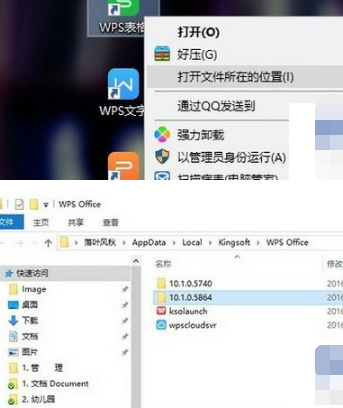
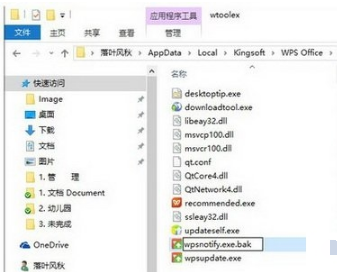

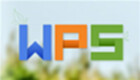
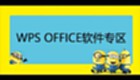
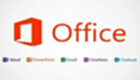



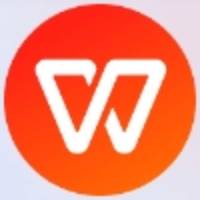
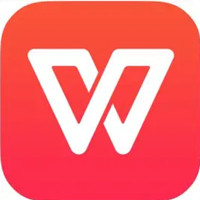


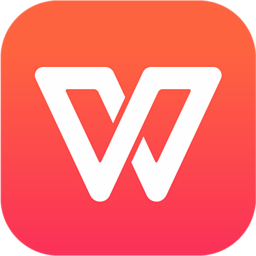




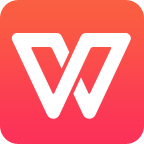
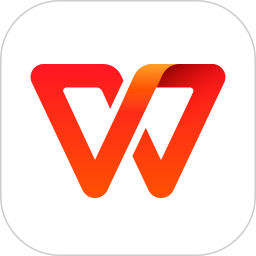
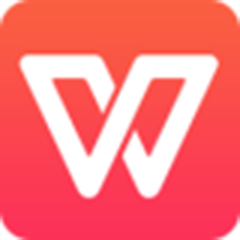

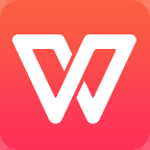

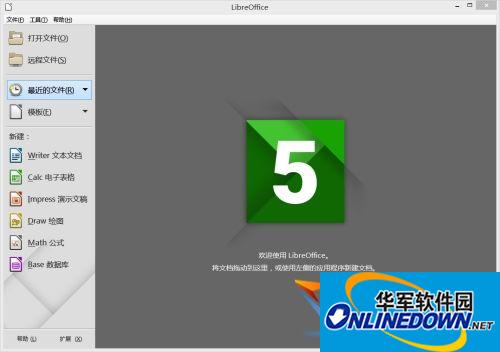
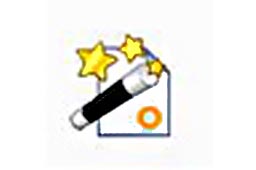































有用
有用
有用